
Barra dei pulsanti standard |

|

|

|

|

|
||
Barra dei pulsanti standard |

|

|

|

|

|

|
|
|
||
Barra dei pulsanti standard
Contiene una serie di funzioni standard utilizzabili nelle griglie e nelle finestre
E' opportuno precisare che non tutti i pulsanti della barra saranno presenti su tutte le griglie o su tutte le finestre, ed inoltre la loro disposizione potrà variare
in funzione delle personalizzazioni effettuate su ciascun cliente
Ed inoltre si precisa che potranno verificarsi alcune condizioni in cui non tutti i pulsanti presenti sono attivi, la loro attivazione è collegata alle funzionalità
richieste dall'operazione attiva
Oltre ai pulsanti ed alle funzioni descritte la barra può contenere altri pulsanti con funzioni attinenti la gestione su cui è attivata
La barra può essere personalizzata in modo diverso per ciascun utente Vedi Personalizzazioni avanzate dei menù
Barra Default
Utile quando si caricano elementi tabellari riferiti all'anagrafica dopo aver aperto la finestra
Per velocizzare le funzioni di gestione della finestra i contenuti delle tabelle da essa richiamate vengono caricati in memoria all'apertura della finestra stessa, pertanto, eventuali elementi tabellari caricati successivamente all'apertura della finestra non vengono visualizzati nelle ricerche La funzione di refresh rilegge i contenuti tabellari dal data base e li aggiorna in memoria rendendoli disponibili nelle ricerche
|
Barra Modifica
Nelle griglie le stesse funzionalità sono attivate dal menù contestuale che si attiva con tasto destro del mouse nell'area della griglia
|
Barra utility
risoluzione nelle impostazioni dello schermo)
finestra in primo piano ed il suo contenuto varierà automaticamente al variare di selezione sulla riga della griglia sottostante)
Il raggruppamento si ottiene trascinando il pulsante User Menu x sulla barra dei pulsanti con la funzione drag and drop e, successivamente trascinando i pulsanti all'interno dello User Menù x sempre con la funzione drag and drop 1) segnare con click sinistro del mouse il pulsante 2) tenendo premuto il tasto, trascinare il pulsante nella posizione desiderata dentro l'area della toolbar 3) nel caso di spostamento vicino ad un altro pulsante la posizione viene segnalata da una barra verticale cui accendersi significa che la colonna può essere rilasciata Il simbolo x indica che il pulsante non può essere rilasciato 4) il tasto del mouse potrà essere rilasciato ottenendo posizionamento del pulsante nella posizione desiderata |
|
Ricerca veloce nella Griglia
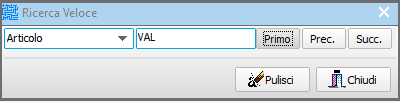
Permette di selezionare una colonna della griglia e di fare la ricerca impostando la stringa iniziale
I pulsanti permettono di posizionarsi sulla riga che soddisfa la condizione di ricerca:
Primo visualizza la prima riga
Prec. visualizza la riga predente
Succ. visualizza la riga successiva
![]() pulisce la stringa di ricerca
pulisce la stringa di ricerca
![]() chiude la ricerca
chiude la ricerca
Permette di visualizzare le proprietà della griglia, vedi anche Personalizzazioni avanzate delle griglie
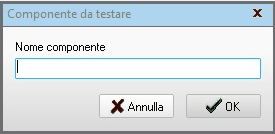
Inserire il nome del componente di cui si vogliono vedere le proprietà
Esempio: grDetail (nome della griglia degli articoli)

